Bytte mellom bruker grensesnittene for Skype for Business og Lync-klienten
Det har skjedd noen endringer i Lync 2013 i det siste, og du har kanskje lagt merke til et nytt ikon på oppgavelinjen eller en ny knapp på Outlook-båndet. Kanskje du prikket personen ved siden av deg på skulderen og sa: «Bli med i et Skype-møte? Hva skjedde med Lync?»
Lync endret navn til Skype for Business i april 2015. Sammen med et nytt navn kom det noen nye funksjoner og et friskt nytt utseende. Det er ganske kul, og du kan lese mer om det på Utforsk Skype for Business.
Versjon 15 av Skype for Business leveres med to forskjellige utseender:
-
Skype for Business . Dette er det nye brukergrensesnittet, og det har mange likheter med forbrukerversjonen av Skype.
-
Lync . Dette har de nye Skype for Business funksjonene, men ser ut akkurat som Lync. (Lync-grensesnittet er ikke tilgjengelig i versjon 16).
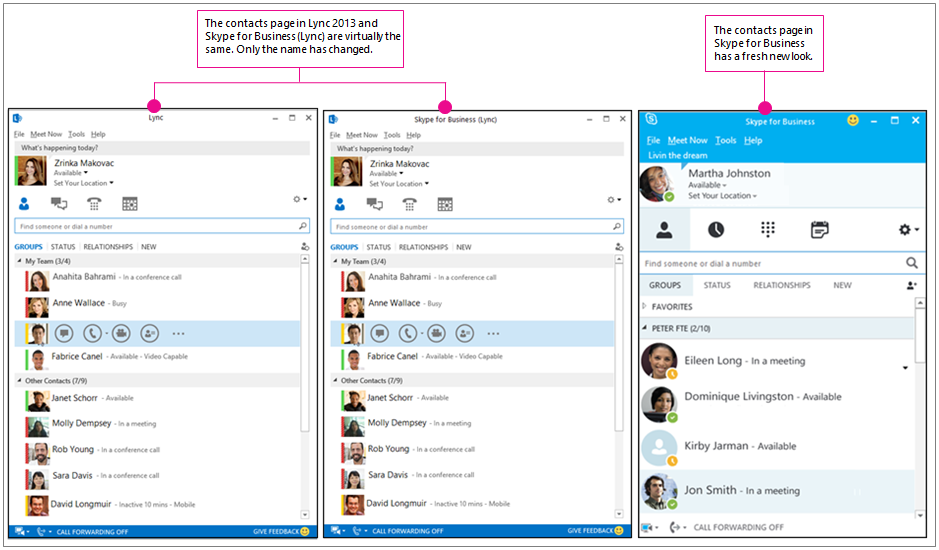
IT-avdelingen avgjør hvilket grensesnitt som skal distribueres til de ansatte i firmaet. Du har kanskje det nye brukergrensesnittet, eller kanskje du bruker det velkjente Lync-grensesnittet.
Tips!:
-
Hvordan vet jeg hvilken versjon jeg har? I Skype for Business klikker du
-
Hvorfor bruke det gamle brukergrensesnittet når et nytt et er tilgjengelig? Det er vanligvis fordi IT-avdelingen enten ønsker å utføre interne tester, planlegger å distribuere det nye grensesnittet på et bestemt tidspunkt eller forbereder tilpasset opplæring og hjelpemidler for å forenkle overgangen til det nye utseendet og den nye funksjonaliteten.
Hvis firmaet velger å fortsette å bruke Lync-grensesnittet, vil du likevel støte på enkelte Skype for Business-elementer i systemstatusfeltet og i Office-appene du bruker til daglig. Men det er ingen grunn til bekymring, for disse elementene fungerer på samme måte som i Lync. Tabellen nedenfor viser hva du så i Lync 2013, og hva du nå ser i Lync.
Skype for Business-elementer som vises når du bruker Lync-funksjonaliteten
|
Det du så i Lync 2013 |
Det du ser i Lync |
|
|---|---|---|
|
Oppgavelinjeikon |
 |
 |
|
Planlegg møte (Outlook) |
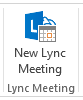 |
 |
|
Bli med i møte (Outlook) |
 |
 |
|
Møteinvitasjon |
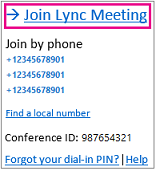 |
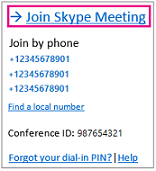 |
|
Presenter på nettet (PowerPoint, Excel, Word) |
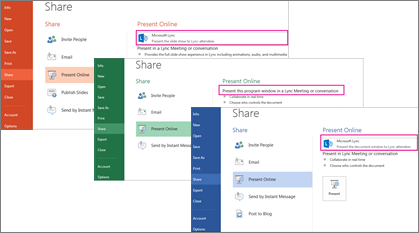 |
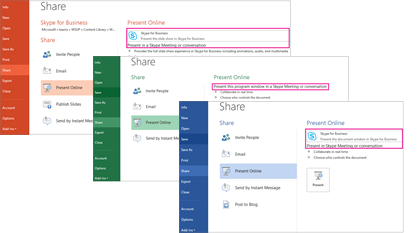 |
|
Uttrykksikoner |
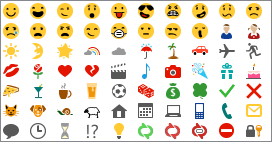 |
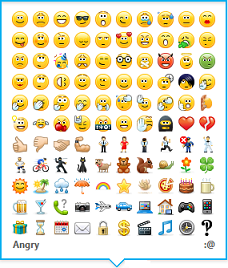 |
|
Nettlesertillegget Klikk for å ringe |
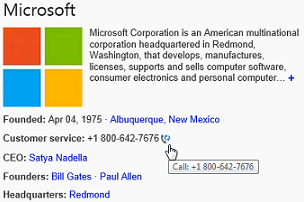 |
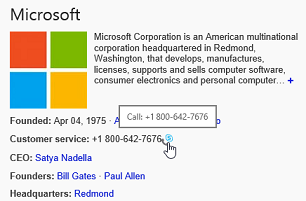 |
|
Oppgavebehandling |
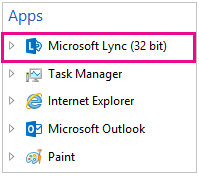 |
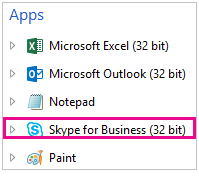 |
|
Flis på startmenyen i Windows 8.1 |
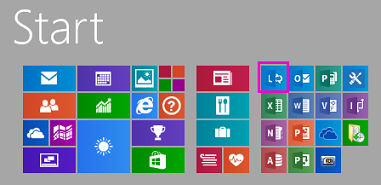 |
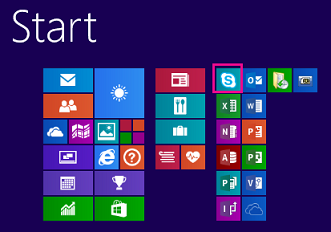 |
Du vil også legge merke til at enkelte lyder, for eksempel lyden som spilles av når du blir med i en telefonkonferanse, er endret i Skype for Business. Disse oppdaterte lydene spilles av i både Skype for Business og Lync. Det er ingen forskjell på lydene i de to brukeropplevelsene.
Beslektede emner
Du finner mer informasjon om Skype for Business her:
Microsoft 365 og IT-administratorer bør se følgende hvis du vil ha mer informasjon om hvordan du bytter mellom Skype for Business og Lync bruker grensesnitt.












